
Como verificar a webcam no computador online? Verifique a webcam no computador on-line: instrução
O artigo dará duas maneiras de verificar o trabalho da webcam no computador.
Na Internet, você pode encontrar perguntas sobre como configurar webcams no computador online. Parece que esta é uma pergunta simples e estranha, por que definir a câmera pela Internet? Mas, de fato, para iniciantes, para configurar sua câmera e o microfone no computador não é tão fácil. Lembre-se de si mesmo quando você acabou de começar a usar um computador.
Além disso, se o usuário não tiver software especial do tipo Skype em um computador e outro software que trabalhe com webcams de software, verifique a operação da câmera (também junto com o microfone) será muito difícil. Não se sabe qual webcam você tem. Seja junto com ele, um programa especial para filmagens de vídeo não é claro, portanto, será aconselhável usar recursos on-line.
Mas vamos olhar para todas as principais opções. Nesta revisão, duas maneiras de verificar o trabalho da webcam no computador serão considerados:
- Programas
- Maneira on-line
Como testar o trabalho de uma webcam em um computador usando programas de terceiros?

Verificação da webcam.
Como mencionado acima, não sabemos que câmera específica você tem, e se o disco com o programa apropriado para gravação de vídeo é vendido junto com ele. Além disso, cada programa pode ter suas próprias características. Considere um software de mídia mais complexo também não faz sentido, nossa tarefa é resolver o problema de forma rápida e eficiente.
Portanto, o melhor do nosso caso será o uso do Skype. O Skype não apenas verifique sua webcam no desempenho, mas realmente ajudará a usá-lo no compromisso direto - para se comunicar em um bate-papo por vídeo com parentes ou amigos.
Baixe e instale o Skype neste link E siga nossas instruções abaixo:
- Vá para o Skype. Tenha em mente que neste manual usaremos o skype da versão mais recente, cuja interface é significativamente diferente dos desenvolvimentos anteriores. Então, depois de entrar no mensageiro na parte superior esquerda dele, clique no seu avatar (se você não instalou o avatar, ele ficará vazio sem imagens).

Como testar o trabalho de uma webcam em um computador usando programas de terceiros?
- Na janela que abre, clique no item " Configurações de som e vídeo»Na seção Configurações
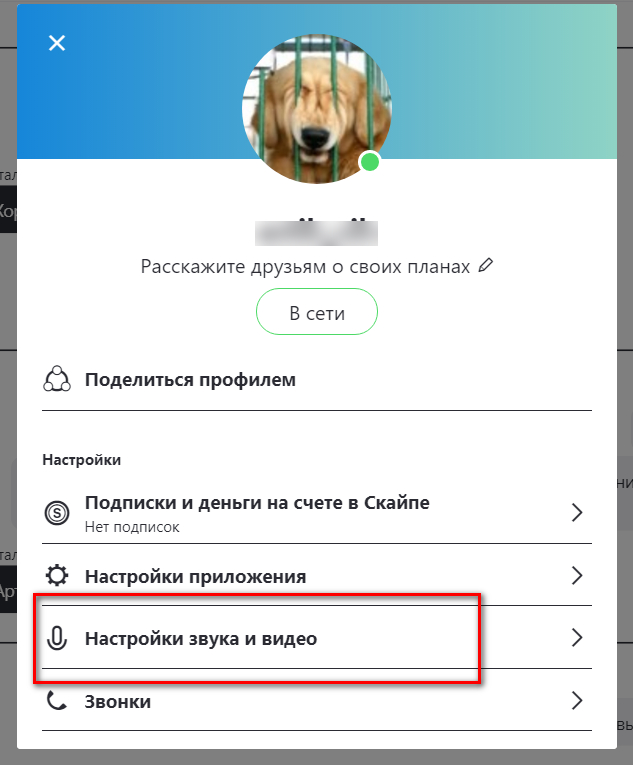
Vá para configurações de som e vídeo
- Em seguida, abrirá uma nova janela. Se a sua webcam estiver conectada a um computador e funciona bem, você verá isso (veja na captura de tela). Aqui você pode configurar e verificar o microfone. Aperte " Faça uma chamada de teste gratuita"E, em seguida, siga as instruções do Skype (robô de mensagens de voz).
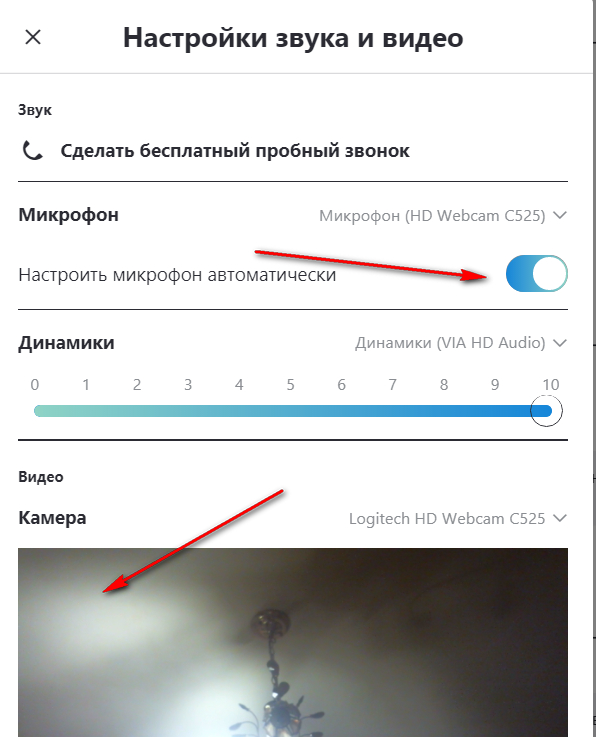
Verifique o microfone e a câmera
Como verificar o webcam funciona em um computador online?
Agora nos voltamos para a questão principal. Suponha que você seja um novato, e você quer verificar rapidamente o trabalho da sua webcam, passando no link na Internet. Considere como isso pode ser feito.
E você pode fazer isso usando, por exemplo, quaisquer três sites que damos abaixo.
Vamos começar com os mais famosos motores de busca:
- Passar por isso link E na janela que abre, clique no botão " Verifique a webcam."(Abaixo será o item" Verifique o microfone"O que pode ser feito da mesma maneira que uma webcam).
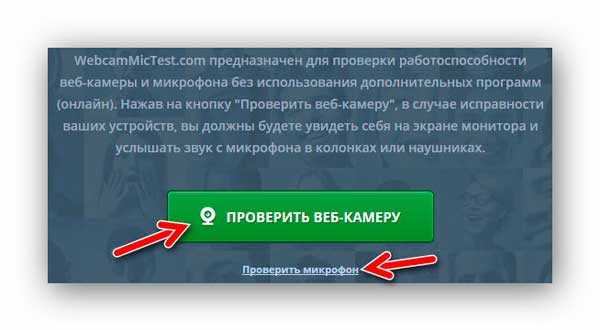
Verifique o microfone ou a câmera online
- Em seguida, permita que este site use sua câmera, conforme apresentado na captura de tela

Permitir que o site use a câmera
- Em seguida, se a sua webcam funcionar corretamente, você verá na tela que está atirando no momento.
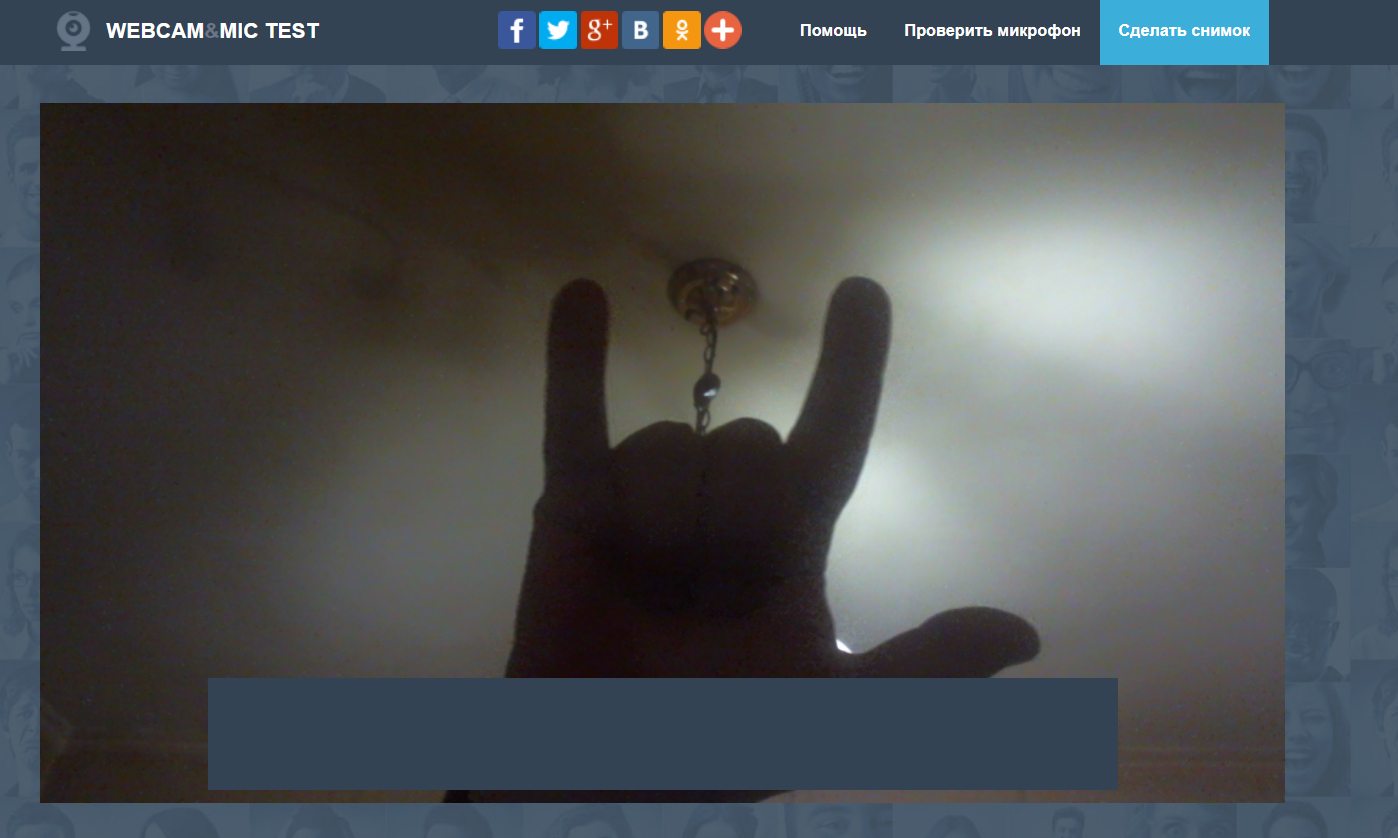
Verifique o trabalho da webcam no computador pela Internet.
- No caso do microfone, será necessário dizer uma frase tão agradável em voz alta e clique em " Reprodução"- Você ouvirá essa frase dos alto-falantes (se o microfone funcionar).
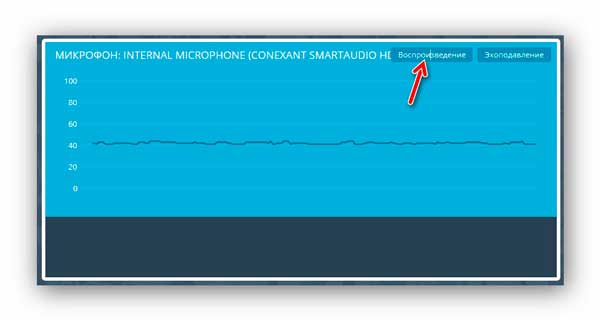
Clique em "Play" e fale com o microfone
Segundo recurso on-line para verificar uma webcam:
- Nós passamos por isso link e imediatamente em uma nova janela, clique em " Permitir»

Permitir acesso à câmera e microfone
- Se a câmera funcionar, então você verá seu rosto fofo nele)
- Aqui eu verifico o microfone embutido na webcam
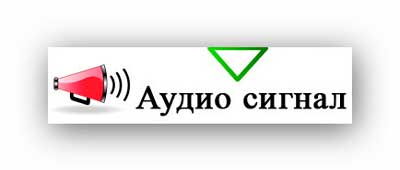
Verifique a operação do microfone na webcam
Terceiro recurso on-line para verificar uma webcam:
- Passamos por link, permita que o site funcione com a nossa câmera e verifique
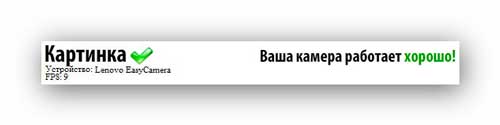
Verifique o trabalho da webcam no computador pela Internet.
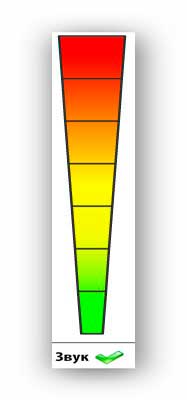
Verifique o trabalho da webcam no computador pela Internet.
Vídeo: Como uma webcam e microfone em um laptop ou computador funcionam? Lição de computador №2.
